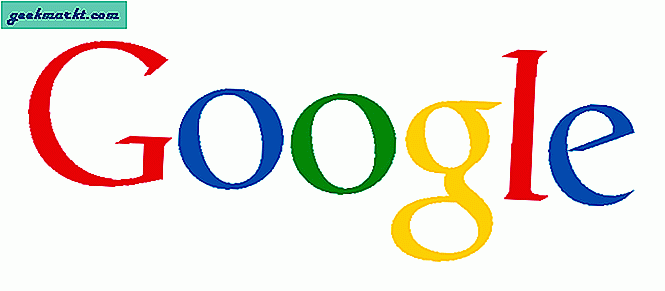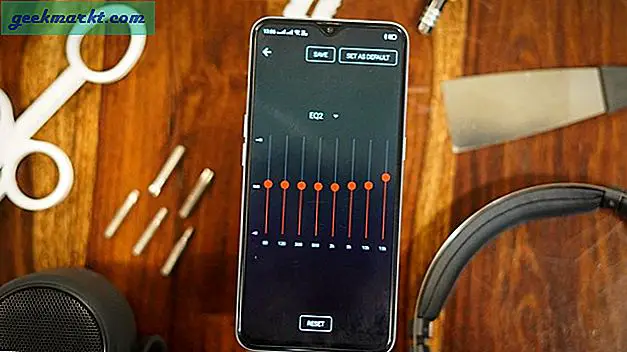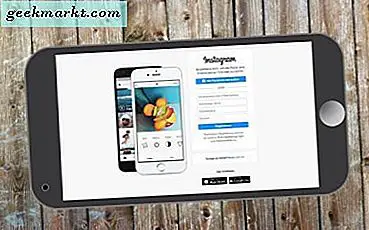Haben Sie jemals eine Fehlermeldung "Klasse nicht registriert" in Windows 10 erhalten? Das liegt an falsch registrierten C ++ - Klassen in bestimmten Programmen. Dies geschieht normalerweise mit den Browsern File Explorer, Edge und Internet Explorer. Wenn Sie auf den Fehler "Klasse nicht registriert" gestoßen sind, finden Sie hier einige Möglichkeiten, den Fehler zu beheben.
Erstens können Sie es mit den Komponentendiensten beheben. Sie können das öffnen, indem Sie die Win-Taste + R drücken, um Run zu starten. Geben Sie "dcomcnfg" in "Ausführen" ein, um das Komponenten-Fenster im folgenden Schnappschuss zu öffnen.
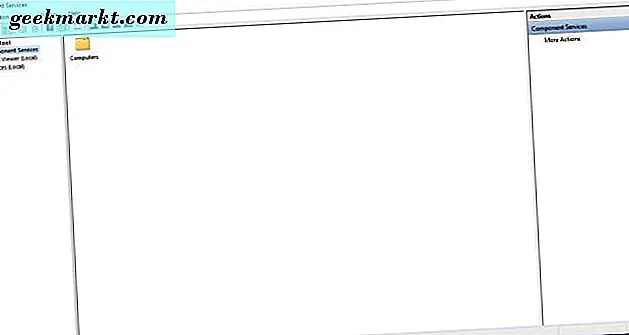
Klicken Sie als Nächstes auf Komponentendienste > Computer > Meine Computer . Dann finden Sie DCOM Config im Fenster aufgelistet. Doppelklicken Sie auf DCOM Config dort, und ein DCOM-Warnfenster wird geöffnet. Klicken Sie in allen Warnfenstern auf Ja, und starten Sie Windows 10 neu.
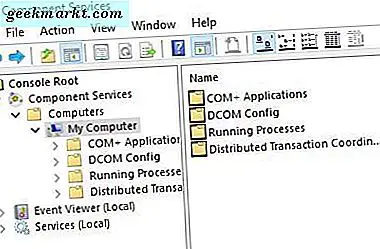
Das Problem "Klasse nicht registriert" ist auch mit der in Windows ausgeführten iCloud verknüpft. Ziehen Sie in Betracht, diese Software zu entfernen, wenn Sie sie installiert haben. Sie sollten iCloud zumindest schließen, wenn es mit dem Task-Manager ausgeführt wird, indem Sie die Tastenkombination Strg + Alt + Entf drücken, mit der rechten Maustaste auf iCloud klicken und dann Task beenden auswählen. Entfernen Sie auch iCloud vom Windows-Start, wie in diesem Tech Junkie Post beschrieben.
Oder Sie könnten einen Datei-Scan mit der Eingabeaufforderung versuchen. Öffnen Sie das Win + X-Menü, indem Sie die Win-Taste + X drücken, und wählen Sie dann Eingabeaufforderung (Admin) von dort aus. Geben Sie als nächstes "sfc / scannow" ein und drücken Sie die Eingabetaste, um den Scan auszuführen, der dann eventuell erforderliche Reparaturen ausführen kann.
Der Fehler "Klasse nicht registriert" kann auch auftreten, wenn Edge nicht als Standardbrowser konfiguriert ist. Denken Sie daran, dass Cortana-Websuchen auf den Edge-Browser und Bing beschränkt sind. Ist Google Chrome oder Firefox Ihr Standardbrowser? Ist dies der Fall, stellen Sie Edge als Standardbrowser wieder her.
Öffne Cortana und gib 'Standard-Apps' in das Suchfeld ein. Wählen Sie Standard-App- Einstellungen, um das folgende Fenster zu öffnen. Blättern Sie dann zu Webbrowser, klicken Sie auf die angezeigte Standardanwendung, und wählen Sie Microsoft Edge im Menü aus. Dieser Tech Junkie Artikel enthält weitere Details zum Konfigurieren der Standardsoftware in Windows 10.
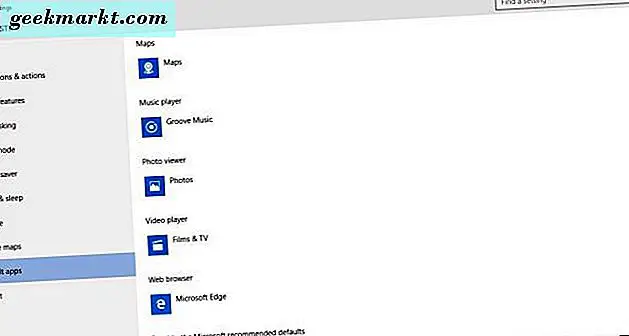
Das sind vier Möglichkeiten, wie Sie das nicht registrierte Problem in Windows 10 beheben können. Auswählen von DCOM Config; iCloud entfernen Das Ausführen einer Eingabeaufforderung für eine Eingabeaufforderungsdatei oder das Zurücksetzen von Edge als Standard-Windows 10-Browser können alle den gewünschten Erfolg bringen.